Овладяване на скенера за документи WhatsApp: Ръководство стъпка по стъпка
Meta непрекъснато развива WhatsApp, въвеждайки иновативни функции, които подобряват потребителското изживяване. Сред най-новите подобрения е вграден скенер за документи, който позволява на потребителите ефективно да дигитализират и споделят документи директно от приложението, елиминирайки нуждата от външни инструменти. Независимо дали работите с формуляри, договори или разписки, сканирането на документи с помощта на WhatsApp е бързо и лесно. Нека ви преведем през целия процес!
Как да сканирате документи в WhatsApp
Следвайте тези лесни за потребителя стъпки, за да започнете със скенера за документи WhatsApp:
- Стартирайте приложението WhatsApp и отидете до чата на получателя, на когото искате да изпратите своя сканиран документ.
- За да прикачите документа, докоснете иконата „+“, разположена в областта за въвеждане на съобщение.
- Изберете опцията „Документ“ от менюто с прикачени файлове.
- На следващия екран докоснете „Сканиране“, за да включите камерата на вашето устройство.
- Позиционирайте камерата си върху документа, докато автоматично разпознае и освети краищата, което осигурява прецизно сканиране.
- За сканиране на няколко страници просто продължете да поставяте всяка страница във визьора и WhatsApp ще ги заснеме последователно.
- След като сканирането приключи, докоснете сканирания документ в долния ляв ъгъл за преглед.
- В този раздел за преглед направете необходимите корекции – променете цвета, завъртете, изрежете, изтрийте или повторете сканирането. Когато сте доволни, натиснете „Готово“, за да излезете от това меню.
- Следвайте това, като докоснете „Запазване“, за да финализирате своя сканиран документ.
- Вашият сканиран документ ще се появи като PDF в WhatsApp. Имате възможност да добавите надпис или да го изпратите веднага, като докоснете бутона „Изпрати“.
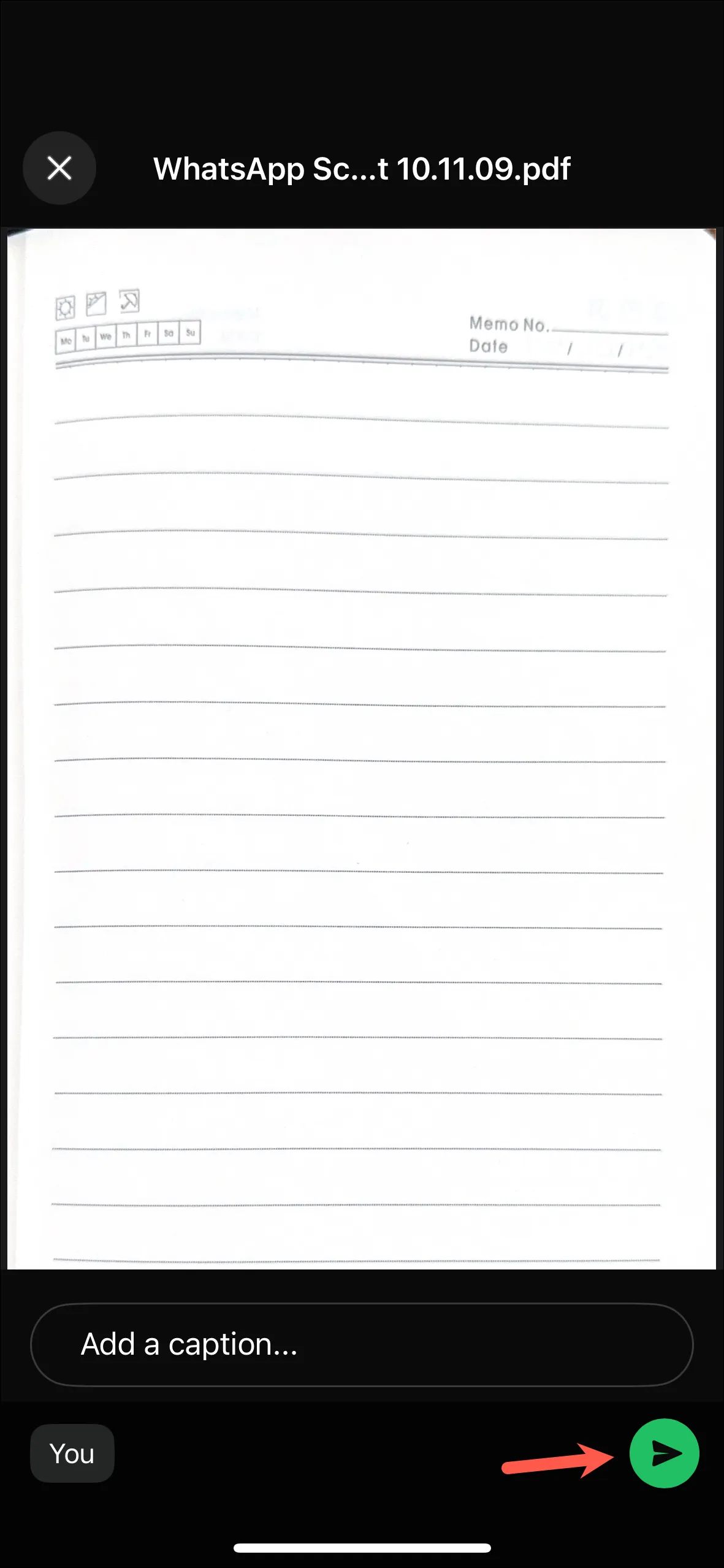
Основни съображения при използване на скенер за документи WhatsApp
- За оптимални резултати се уверете, че документът е ясен и четлив. Тази яснота помага на WhatsApp точно да открие и конвертира вашия документ в PDF формат.
- WhatsApp поддържа комбиниране на множество сканирани страници в един единствен цифров документ, което улеснява изпращането на изчерпателни документи наведнъж.
- Тази функция за сканиране постепенно се разпространява за потребителите на Android и iOS. Ако все още не го виждате, бъдете търпеливи и проверявайте редовно за актуализации на приложението.
- Интересното е, че можете да използвате функцията за сканиране на документи дори офлайн, чудесна функция за бързо управление на документи в движение.
Допълнителни съвети за ефективно сканиране на документи
- Осветлението е ключово! Уверете се, че документът е добре осветен, за да подобрите видимостта по време на сканиране.
- Ако установите, че документът все още не е ясен, помислете за регулиране на ъгъла на камерата за по-добро разпознаване на ръбовете.
- За документи с много текст, проверете сканирания документ за пропуснати секции преди изпращане!
С това ръководство вече сте готови да използвате ефективно скенера за документи WhatsApp, за да рационализирате процеса на споделяне на документи. Насладете се на сигурна и ефективна комуникация!
Често задавани въпроси
1. Мога ли да сканирам документи, ако нямам достъп до интернет?
да Функцията за сканиране на документи в WhatsApp може да работи офлайн, което ви позволява да сканирате и запазвате документи дори без интернет връзка.
2. Функцията за сканиране на документи налична ли е както за потребители на Android, така и за iOS?
Абсолютно! Наличността обаче може да варира, тъй като функцията се въвежда постепенно на различни устройства. Проверете за актуализации, ако все още не го виждате.
3. Защитени ли са сканираните документи?
Да, всички сканирани документи, изпратени чрез WhatsApp, са защитени от криптирането от край до край на приложението, което гарантира, че вашите данни остават поверителни и защитени.
Вашият коментар